win11开机任务栏图标没了 win11任务栏图标消失怎么恢复
许多Win11用户报告称他们在开机后发现任务栏图标不见了,这使得用户感到困惑和不知所措,任务栏图标对于我们快速访问应用程序和系统功能至关重要,因此它的消失无疑给我们的日常使用带来了不便。当Win11任务栏图标消失时,我们该如何恢复呢?下面将为大家介绍一些简单而有效的方法,以帮助您解决这个问题。无论是通过系统设置还是使用第三方工具,我们都将带您逐步恢复任务栏图标,让您能够继续享受Win11的便利和高效。
win11开机任务栏图标没了:
方法一:
1、首先因为无法使用任务栏,所以我们需要使用“ctrl+shift+esc”快捷键来打开任务管理器。
2、接着在左上角找到并选中“文件”,然后点击其中的“运行新任务
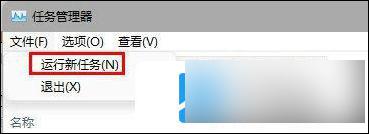
3、在打开右侧输入“control”回车确定进入控制面板。
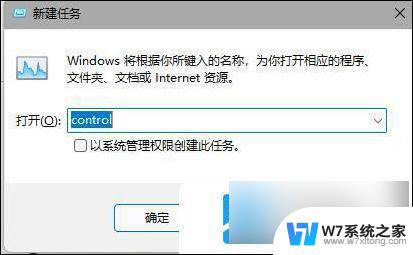
4、点击“时钟和区域”,进入后选择“设置时间和日期”
5、接着在“日期和时间”选项下点击“更改日期和时间”

6、在其中将时间设置到9月4日。
7、设置完成后取消自动同步时间,再重启电脑。
8、重启完成后根据上面的步骤再度进入该设置然后打开“internet时间设置”
9、将服务器更改为“ntp.ntsc.ac.cn”(中国科学院国家授时中心),并点击“立即更新”
10、设置完成后点击“确定”保存就可以找回任务栏了。
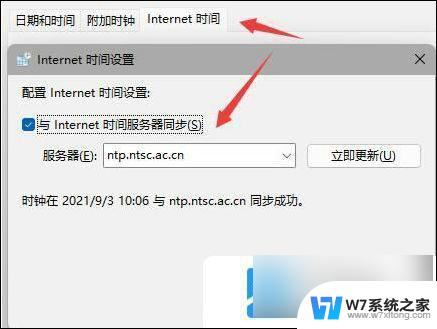
方法二:
1、另外,如果我们不小心开启了隐藏任务栏也会导致任务栏消失。
2、这时候就只要右键桌面空白处,选择“个性化”
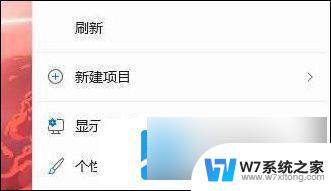
3、接着在其中找到“任务栏”进入。
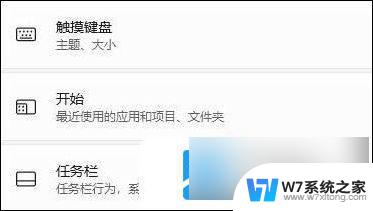
4、接着点击进入“任务栏行为”
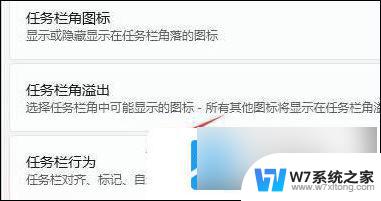
5、然后取消勾选下方的“自动隐藏任务栏”就可以取消隐藏了。

以上就是关于win11开机任务栏图标消失的全部内容,如果有遇到相同情况的用户,可以按照以上方法来解决。
win11开机任务栏图标没了 win11任务栏图标消失怎么恢复相关教程
-
 win11图标大小怎么调任务栏 win11任务栏图标大小调整方法
win11图标大小怎么调任务栏 win11任务栏图标大小调整方法2024-11-03
-
 win11任务栏图标从不合并 win11任务栏图标不合并怎么设置
win11任务栏图标从不合并 win11任务栏图标不合并怎么设置2024-10-18
-
 win11如何调任务栏图标大小 win11任务栏图标调整大小教程
win11如何调任务栏图标大小 win11任务栏图标调整大小教程2024-10-29
-
 win11任务栏 图标不合并 win11任务栏图标不合并设置教程
win11任务栏 图标不合并 win11任务栏图标不合并设置教程2024-11-19
- win11显示全部任务栏图标 Win11任务栏图标全部显示设置方法
- win11任务栏右下角图标太小 win11任务栏图标如何缩放大小
- win11改图标任务栏图标提醒颜色 win11任务栏变色方法
- 任务栏图标大小调整方法 win11 Win11任务栏图标大小调整
- win11切换了账户不显示桌面图标和任务栏 Win11任务栏消失了怎么办
- win11怎么隐藏下面的任务栏图标 怎样在Win11中隐藏任务栏
- win11怎么把开始为何在左边 Win11开始菜单怎么调整到左边
- 手机投屏win11笔记本电脑怎么设置 手机电脑投屏连接教程
- win11比win10大多少g Win11系统相比Win10占用内存少吗
- windows11wlan不见了 Win11电脑wifi连接图标消失了怎么办
- win11任务栏怎么永不合并 win11任务栏怎么调整不合并
- win11如何修改鼠标光标 word光标设置方法
win11系统教程推荐
- 1 电脑麦克风怎么打开win11 Win11麦克风权限开启方法
- 2 win11如何设置文件后缀 win11文件后缀修改方法
- 3 指纹录入失败 win11 荣耀50指纹录入失败怎么办
- 4 win11防火墙拦截 Win11 24H2版内存隔离功能如何开启
- 5 如何关闭win11的防火墙和杀毒软件 win11如何关闭防火墙和杀毒软件
- 6 win11显示 任务栏右边 Win11任务栏靠右对齐的方法
- 7 win11不显示视频预览图 Win11 24H2升级后图片无法打开怎么办
- 8 win11禁止系统隔离危险文件 Win11 24H2版内存隔离功能开启步骤
- 9 win11右键怎么设置多几个选项 Win11右键菜单默认显示更多选项怎么自定义设置
- 10 win11电脑设置共享 Win11文件夹共享设置教程